Как да поправите кода за грешка на OneDrive 0x8004de88

Научете как да поправите кода за грешка на OneDrive 0x8004de88, за да можете отново да използвате вашето облачно хранилище.
Разписките за четене позволяват на потребителите да видят дали техният партньор за разговор е видял тяхното съобщение. Въпреки че може да има някои неточности с тях, белите и сините отметки в WhatsApp са доста добра индикация за това кога вашите съобщения са пристигнали.
Има четири „етапа“ на съобщението. Можете да видите как изглеждат по-долу.
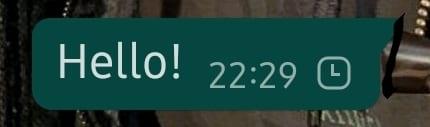
Изпращане – съобщението все още не е изпратено
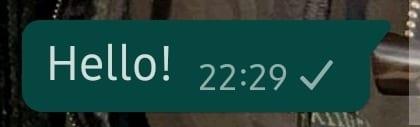
Изпратено – съобщението е изпратено от вашия телефон
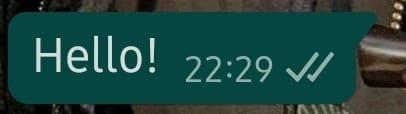
Получено – съобщението е пристигнало от другата страна
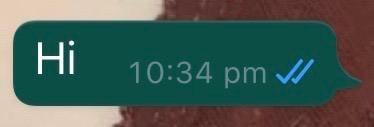
Прочетете – съобщението е видяно от другата страна
Разписките на Reid се чувстват стресиращи за някои потребители, тъй като позволяват на други да определят точно кога са видели съобщение, а не всеки иска това. Добрата новина е, че можете да ги изключите.
За да направите това, трябва да отворите приложението си WhatsApp и след това да отидете в менюто си с настройки. В Android щракнете върху трите точки в горния десен ъгъл, в iOS докоснете бутона Настройки в горния десен ъгъл.
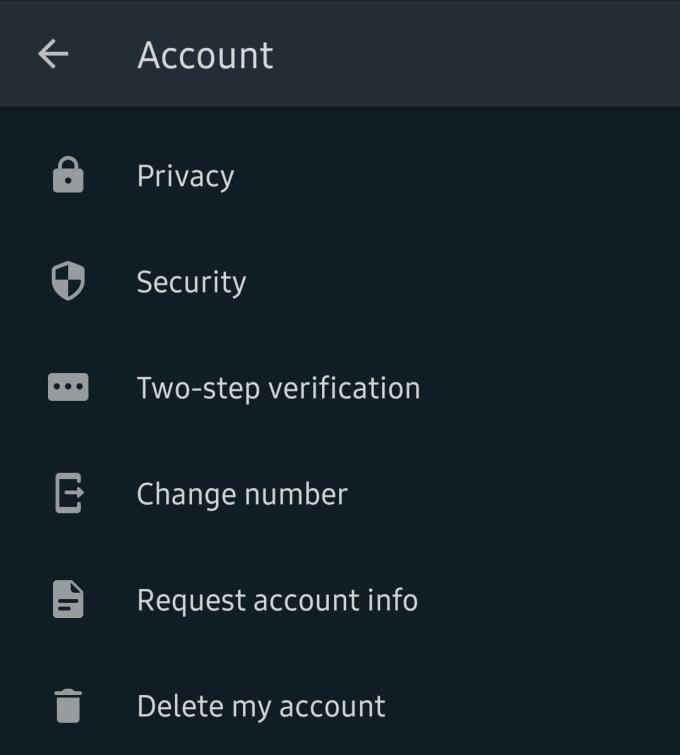
Настройките
На следващия екран докоснете Акаунт, след това Поверителност.
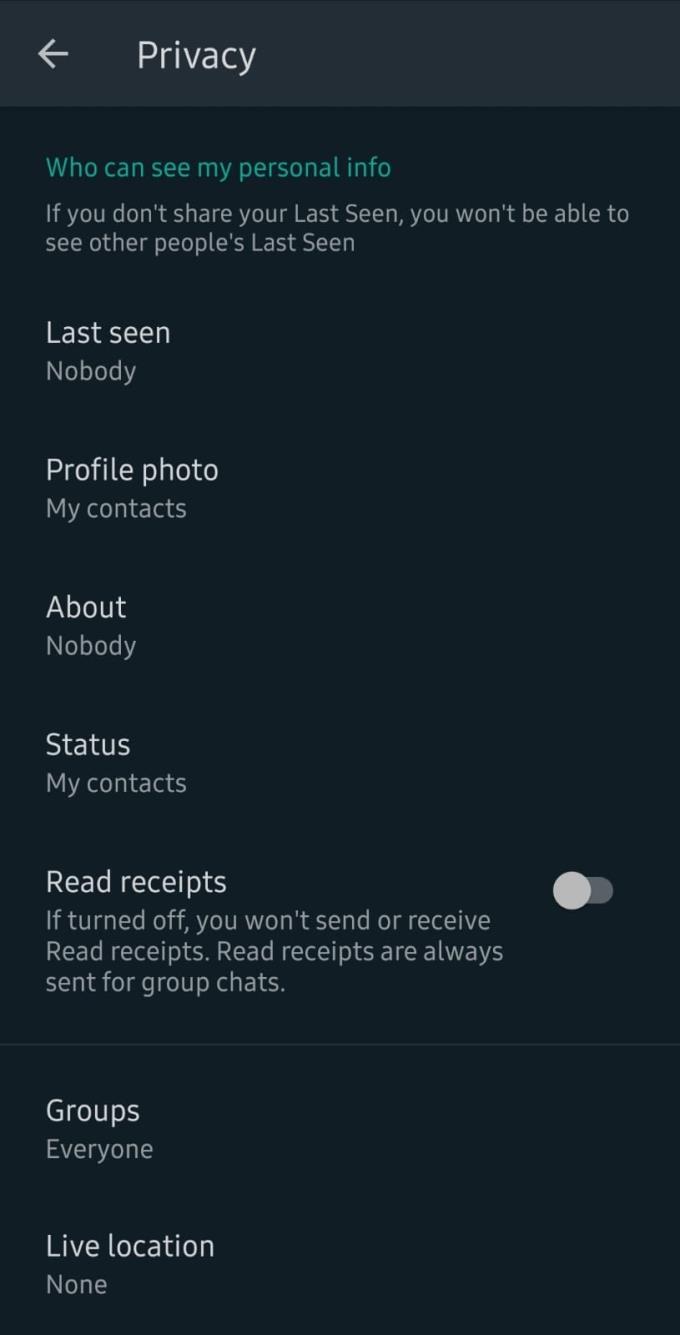
Настроики
Превъртете надолу, докато намерите плъзгача с надпис Read Receipts. В зависимост от това дали използвате Android или iOS, опциите ви може да са в малко по-различен ред, но настройката за разписки за четене е на едно и също място.
Изключете плъзгача, за да деактивирате разписките за четене.
Какво прави:
Това ще деактивира синята отметка – все още ще можете да видите първите три етапа на съобщение, но не и четвъртия. Изключването на вашите разписки за четене също означава, че никой, с когото разговаряте, не ги получава за чат с вас.
С други думи, за да се виждат разписките за прочитане в чат между двама души, и двамата трябва да ги активират. Ако само една страна ги използва, нито една от страните не може да ги види в този чат.
Единственото изключение от това са груповите чатове – тук не можете да изключите разписките за прочитане. Те ще се появят, след като всички в групата видят съобщението.
Научете как да поправите кода за грешка на OneDrive 0x8004de88, за да можете отново да използвате вашето облачно хранилище.
Намерете тук подробни инструкции за промяна на User Agent String в браузъра Apple Safari за MacOS.
Често ли получавате грешката „Съжаляваме, не можахме да се свържем с вас“ в MS Teams? Опитайте тези съвети за отстраняване на проблеми, за да се отървете от този проблем сега!
В момента не е възможно да се деактивират анонимни въпроси в събитията на живо в Microsoft Teams. Дори регистрираните потребители могат да задават анонимни въпроси.
Ако LastPass не успее да се свърже с своите сървъри, изчистете локалния кеш, актуализирайте мениджъра на пароли и деактивирайте разширенията на браузъра си.
Spotify може да бъде досадно, ако се отваря автоматично всеки път, когато стартирате компютъра си. Деактивирайте автоматичното стартиране, като следвате тези стъпки.
За много потребители, актуализацията 24H2 прекратява автоматичния HDR. Тази ръководство обяснява как можете да решите този проблем.
Трябва ли да планирате повтарящи се срещи в MS Teams с едни и същи участници? Научете как да настроите повтаряща се среща в Teams.
Ние ви показваме как да промените цвета на маркирането за текст и текстови полета в Adobe Reader с това ръководство стъпка по стъпка.
Чудите се как да интегрирате ChatGPT в Microsoft Word? Това ръководство показва точно как да го направите с добавката ChatGPT за Word в 3 лесни стъпки.







